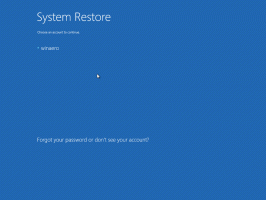Windows 10Cortanaで中断したところからのピックアップを無効にする
Cortanaは、Windows10にバンドルされているデジタルアシスタントです。 スピーチを使用して情報を検索するようにCortanaに依頼できます。 実行している場合 Windows 10 Fall Creators Update、Cortanaには、「中断したところから再開する」機能が付属しています。 有効にすると、前のセッションで実行していた一部のアプリを自動的に復元できます。 コンピューターを切り替えると、Cortanaはアクションセンターにクイックリンクを表示して、以前に作業していたWebサイトやオンラインドキュメントを再度開くことができます。 この機能が役に立たない場合、または自動的に再起動するアプリに悩まされている場合は、この機能を無効にすることができます。

Windows10のCortanaで「中断したところから再開」を無効にするには、 以下をせよ。
広告
- タスクバーのCortanaテキストボックスまたはアイコンをクリックします。 あなたが持っている場合 それらを無効にしました、次にWin + Sキーを同時に押してCortanaを開きます。
- 左側のサイドバーで、ノートブックのグリフアイコンをクリックします。
- 右側のアイテムをクリックします 中断したところから再開します.

- オプションを無効にする 中断したところから再開するのを手伝ってください。

- [保存]ボタンをクリックします。
これにより、機能が無効になります。
次回あなたは OSを再起動します、使用していたアプリはどれも自動的に起動しません。 Officeドキュメントは再開されません。 Edgeブラウザーは再開せず、アクションセンターの通知は表示されなくなります。
従来のデスクトップ(Win32)アプリの多く、特にサードパーティアプリは、Cortanaのこの機能では正しく動作しない可能性があることに注意してください。 期待どおりに機能させるには、ユーザーはMicrosoftアカウントでサインインする必要があります。 私の経験から、Office365で開いたストアアプリとオンラインドキュメントで最適に動作します。
Microsoftアカウントを使用している場合、この機能は、BSODまたは予期しない停電の後ですぐに作業を再開するのに役立ちます。 それ以外の場合、ユーザーはログアウトまたは再起動後に新しいセッションを期待するため、かなり煩わしい場合があります。 ローカルユーザーアカウントを使用している場合、この機能は役に立ちません。
その他の関心のある記事:
- 知っておく必要のあるCortanaの便利なテキストコマンド
- Windows10の基本的な計算には検索を使用します
- Cortanaを使用して単語の意味を取得する方法
- Cortanaを使用してWindows10をシャットダウンする方法
- Cortanaを無効にする方法